¿Cómo conecto mi Droid Turbo 2 a la computadora?
Publicado: 2022-08-31
Motorola Droid Turbo 2 se lanzó por primera vez en 2015 y fue uno de los móviles más esperados del año. Equipado con 3 GB de RAM y 32 GB de espacio de almacenamiento, el teléfono inteligente también funciona con el procesador Qualcomm Snapdragon 810. Droid Turbo 2 vino con una cámara trasera de 21 megapíxeles y una batería de 3760 mAh. El teléfono era compatible con la versión de Android 5.1.1. Con todas estas especificaciones, el teléfono era uno de los teléfonos más buscados en ese momento. Sin embargo, como cualquier dispositivo, algunos usuarios encontraron algunos errores con el teléfono. ¿Cómo conecto mi Droid Turbo 2 a la computadora? Es una pregunta común que los usuarios reciben a menudo; muchos usuarios han encontrado dificultades al conectar el Droid Turbo 2 a la computadora a través de USB. Puede haber varias razones para el problema del controlador USB Droid Turbo. En esta guía, exploraremos las razones de los problemas de conectividad del Droid Turbo 2 y también encontraremos métodos para solucionar estos problemas.
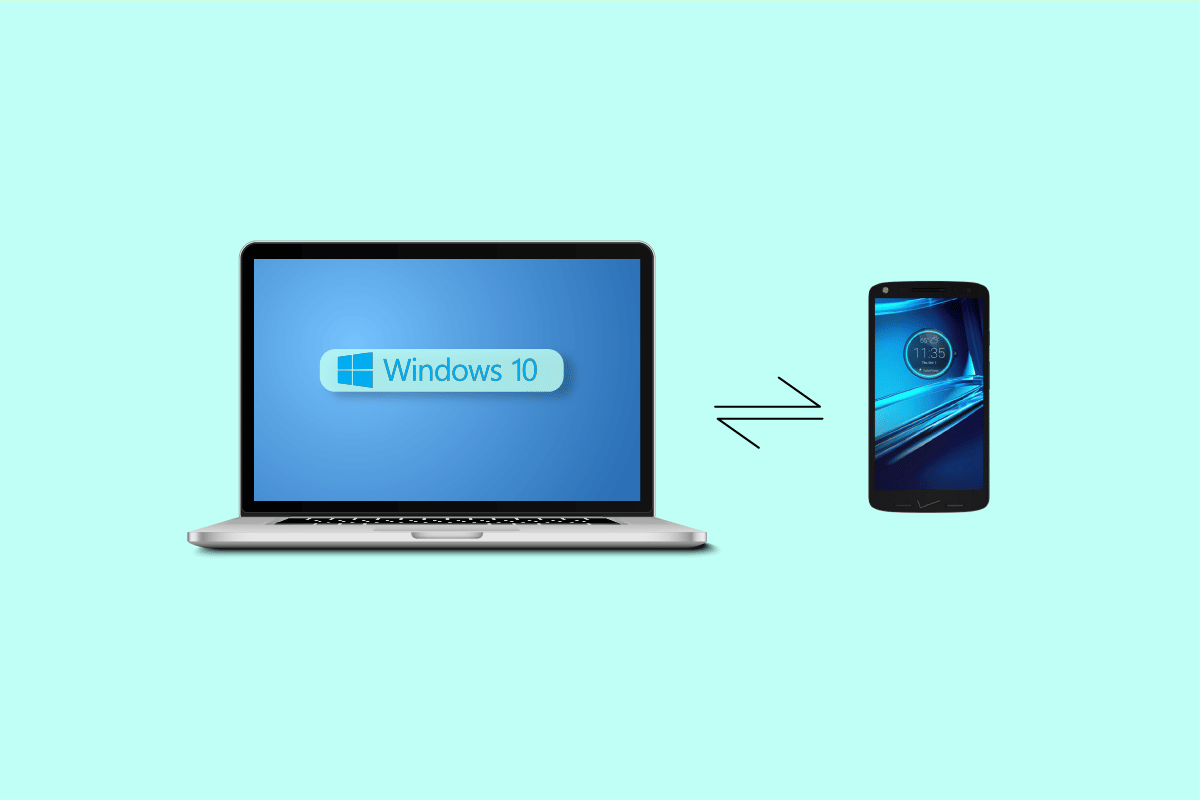
Contenido
- ¿Cómo conecto mi Droid Turbo 2 a la computadora?
- Método 1: descargue los controladores USB más recientes
- Método 2: modificar la configuración USB del teléfono
- Método 3: deshabilite el antivirus de terceros temporalmente (si corresponde)
- Método 4: deshabilite el Firewall de Windows Defender (no recomendado)
- Método 5: conectar USB en modo seguro
¿Cómo conecto mi Droid Turbo 2 a la computadora?
Antes de responder a su pregunta, ¿cómo conecto mi Droid Turbo 2 a la computadora? Primero veamos las razones por las que ocurre este error en primer lugar. Puede haber varias razones para que aparezca este error; algunas de las posibles razones se mencionan aquí.
- Generalmente, el error de conectividad con Droid Turbo 2 es causado por conflictos entre el teléfono y los controladores de la computadora.
- La configuración incorrecta de USB en el teléfono también puede causar errores de conectividad entre el Droid Turbo 2 y una computadora
- A veces, el error puede ser provocado por un antivirus de terceros o un firewall de Windows. Cuando un antivirus considera que Droid Turbo 2 es una amenaza para la computadora, puede causar problemas al conectar el dispositivo a la computadora.
La siguiente guía te dará métodos para resolver el problema de conectividad y responderá a la pregunta de cómo conecto mi Droid Turbo 2 a la computadora.
Método 1: descargue los controladores USB más recientes
La razón más común de los problemas de conectividad del Droid Turbo 2 se explica como un conflicto entre el teléfono y los controladores de la computadora. Si los controladores USB de su computadora no están actualizados, es posible que no se configuren con la configuración USB del Motorola Droid Turbo 2. Para evitar problemas al conectar el Droid Turbo 2 a la computadora, es posible que desee actualizar los controladores de su computadora.
Consulte la guía Cómo actualizar los controladores de dispositivos en Windows 10 para instalar de manera segura las últimas versiones de los controladores en su computadora. En la mayoría de los casos, actualizar los controladores de la computadora puede resolver fácilmente los problemas del controlador USB del Droid Turbo.
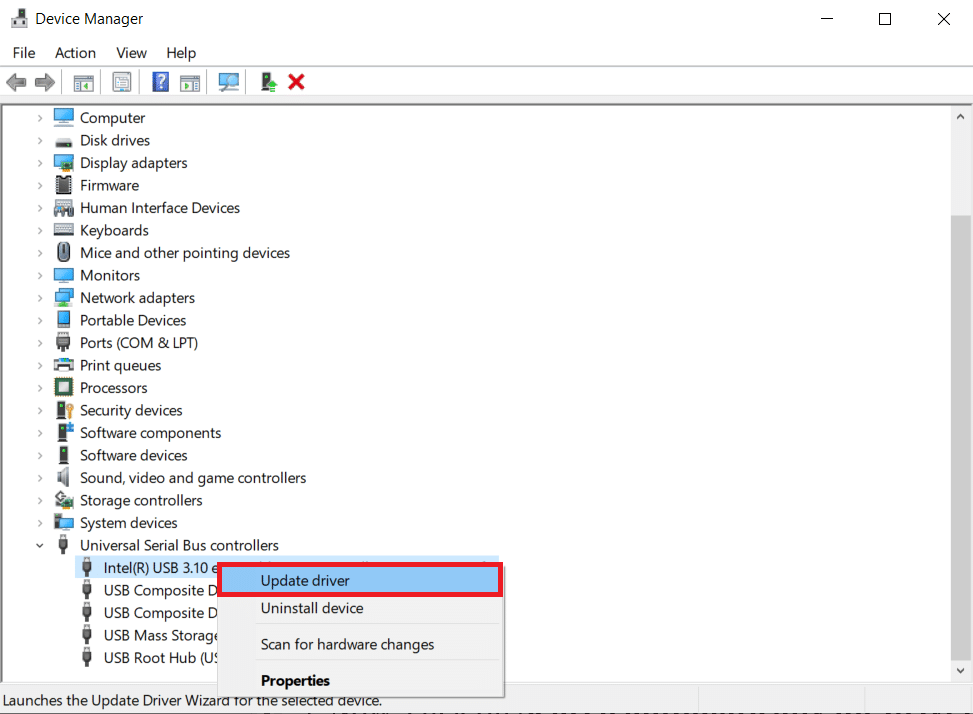
Método 2: modificar la configuración USB del teléfono
A menudo, el problema puede deberse a una configuración USB incorrecta en el teléfono inteligente Motorola Droid Turbo 2. Este problema se puede evitar haciendo los cambios adecuados en la configuración del teléfono.
1. Abra el menú superior del teléfono inteligente Motorola Droid Turbo 2 .
2. Ahora, ubique y seleccione la configuración de USB .
3. En las opciones de configuración de USB, seleccione la opción Dispositivo multimedia (MTP) .
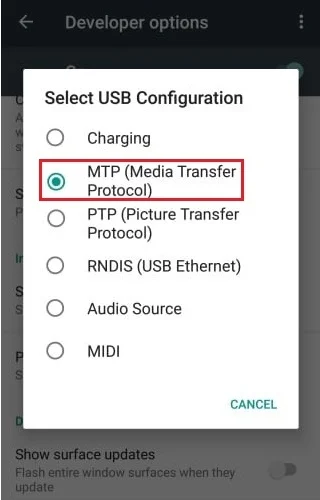

4. Ahora, vaya a Opciones de desarrollador y habilite la depuración de USB .
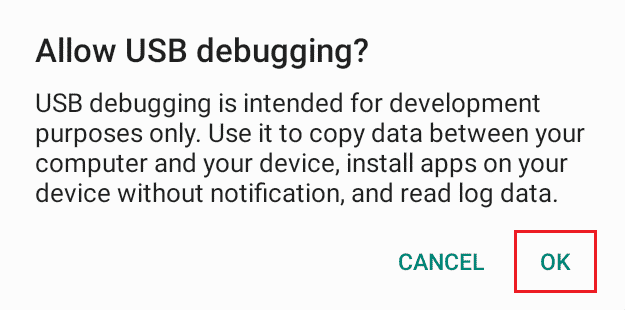
Lea también: 13 mejores clientes de protocolo de transferencia de archivos para Android
Método 3: deshabilite el antivirus de terceros temporalmente (si corresponde)
Es posible que los errores al conectar el Droid Turbo 2 a la computadora puedan ser causados por el antivirus de terceros. A veces, cuando el antivirus lee falsamente el USB como una amenaza, virus o malware, puede evitar que se conecte a la computadora. Si el problema es causado por el antivirus de terceros, es posible que desee desactivar temporalmente el antivirus. Consulte la guía Cómo deshabilitar el antivirus temporalmente en Windows 10 para encontrar formas de deshabilitar de manera segura el antivirus de terceros en su computadora.
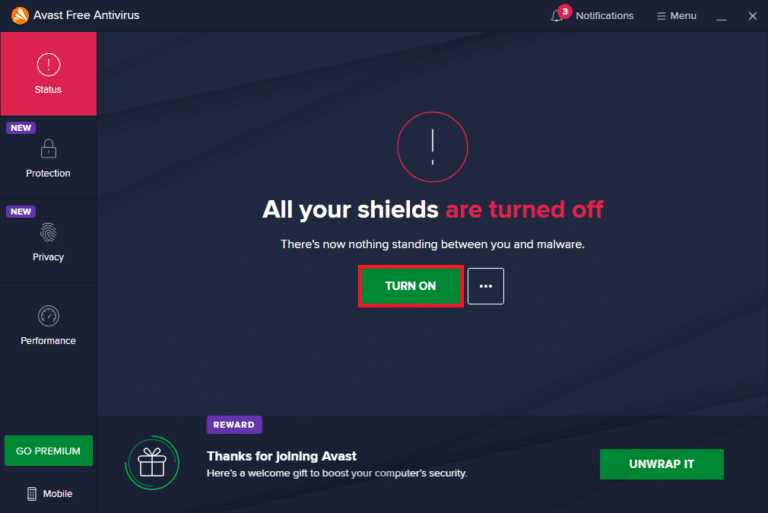
Método 4: deshabilite el Firewall de Windows Defender (no recomendado)
Al igual que un antivirus, el Firewall de Windows también puede causar el mismo error cuando considera falsamente que el controlador USB Droid Turbo es una amenaza para la computadora. Puede resolver los problemas de conexión del Droid Turbo 2 a la computadora a través de USB al deshabilitar el Firewall de Windows en su computadora. Consulte la guía Cómo deshabilitar el Firewall de Windows 10 para deshabilitar de manera segura el Firewall de Windows en su computadora con Windows 10.
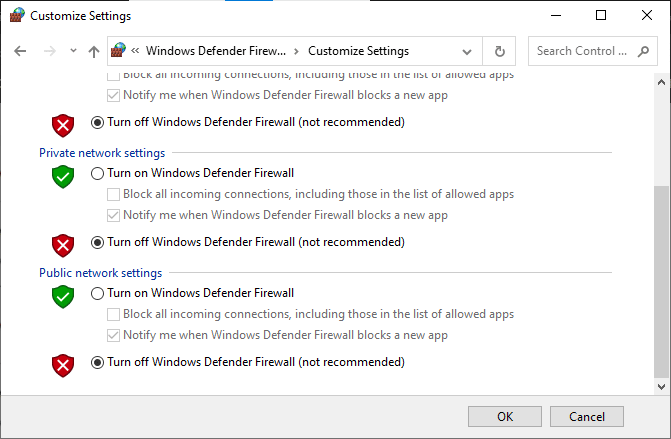
Lea también: Arreglar Avast sin actualizar las definiciones de virus
Método 5: conectar USB en modo seguro
Si ninguno de los métodos anteriores funciona y aún no puede encontrar la solución a cómo conecto mi Droid Turbo 2 a la computadora; puede intentar usar el modo seguro de su teléfono inteligente. Puede seguir estos pasos para iniciar su teléfono en modo seguro.
1. Mantenga presionado el botón de encendido .
2. Cuando su teléfono vibre antes de apagarse, presione el botón para bajar el volumen .
Nota: Hemos mostrado el dispositivo Samsung como ejemplo.
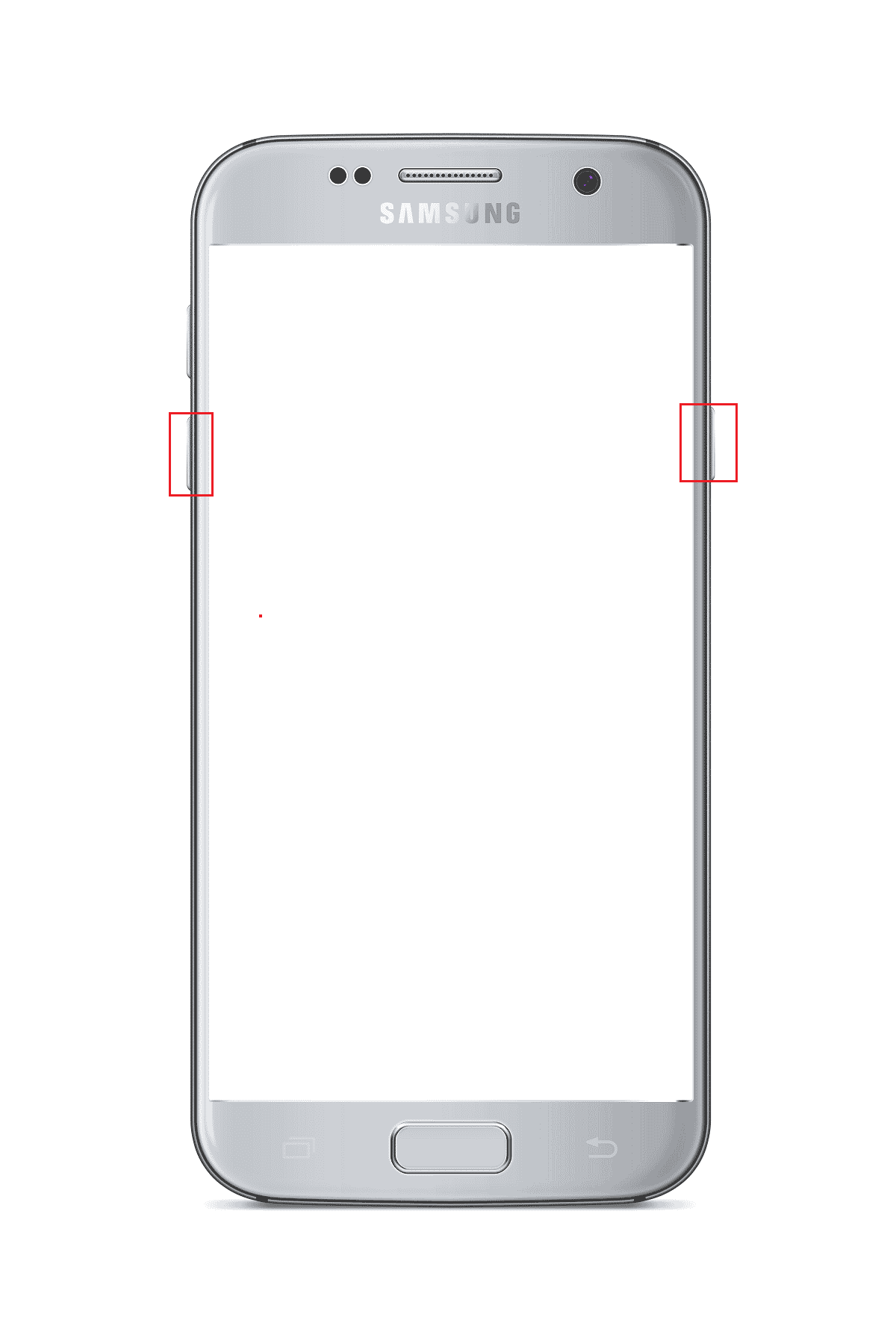
3. Espere a que su teléfono se reinicie y conéctelo a su computadora a través de USB .
Preguntas frecuentes (FAQ)
Q1. ¿Por qué ocurre el error de conectividad USB en Droid Turbo 2?
Respuesta Generalmente, cuando la computadora y los controladores del Motorola Droid Turbo 2 tienen un conflicto con sus configuraciones, puede ocurrir un error. Este error puede evitar que el Droid Turbo 2 se conecte a una computadora.
Q2. ¿Es Droid Turbo 2 un buen teléfono inteligente?
Respuesta Droid Turbo 2 es un teléfono inteligente desarrollado y fabricado por Motorola , el teléfono se lanzó por primera vez en 2015 y tiene algunas de las mejores funciones. El teléfono inteligente tiene una cámara trasera de 21 megapíxeles y 3 GB de RAM .
Q3. ¿Puedo solucionar problemas de USB para Droid Turbo 2?
Respuesta Sí , puede probar algunos métodos para solucionar los problemas de conectividad USB con Droid Turbo. La mayoría de los usuarios pudieron resolver el problema actualizando los controladores de la computadora.
Recomendado:
- Arreglar la unidad C sigue llenándose sin motivo
- Cómo usar la aplicación de desinstalación de ADB
- Solucionar el error de análisis en la entrada $ en Android
- Cómo quitar la tarjeta SIM de Motorola Droid Turbo
Esperamos que esta guía te haya sido útil y hayas podido encontrar la respuesta a cómo conecto mi Droid Turbo 2 a la computadora . Háganos saber qué método funcionó mejor para usted. Si tiene alguna sugerencia o consulta, escríbala en la sección de comentarios.
